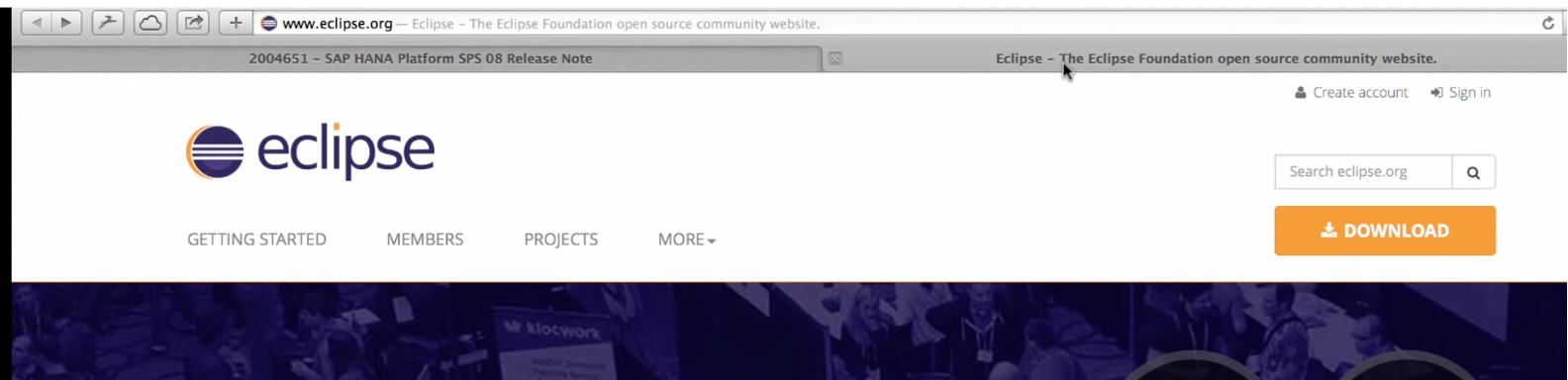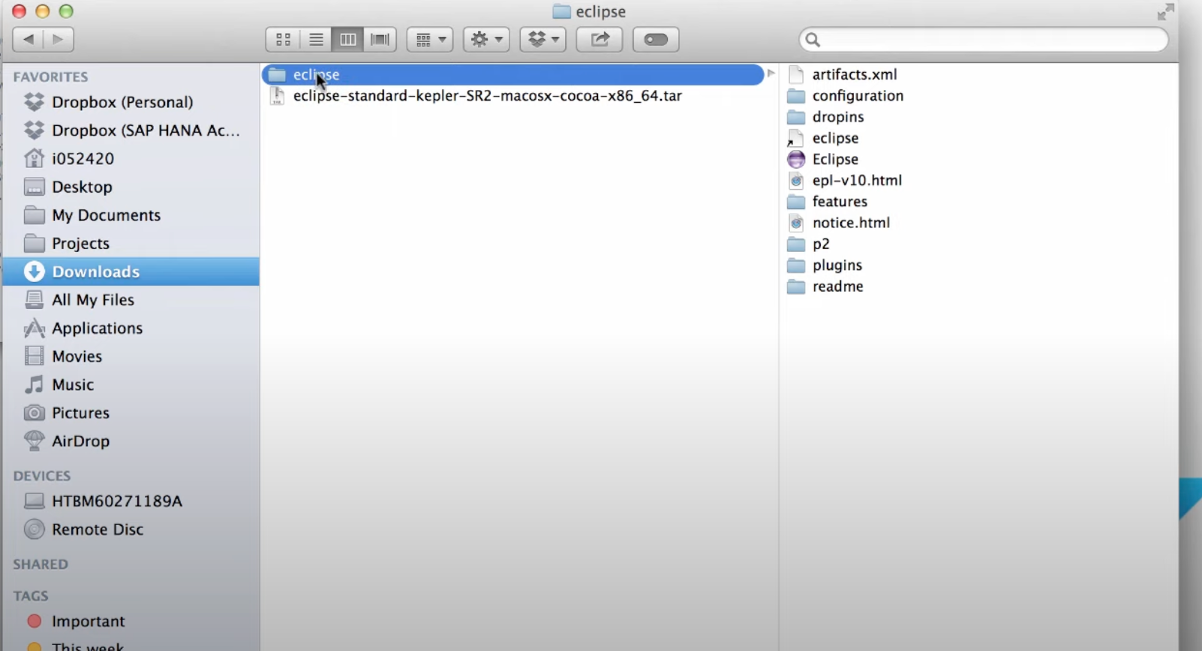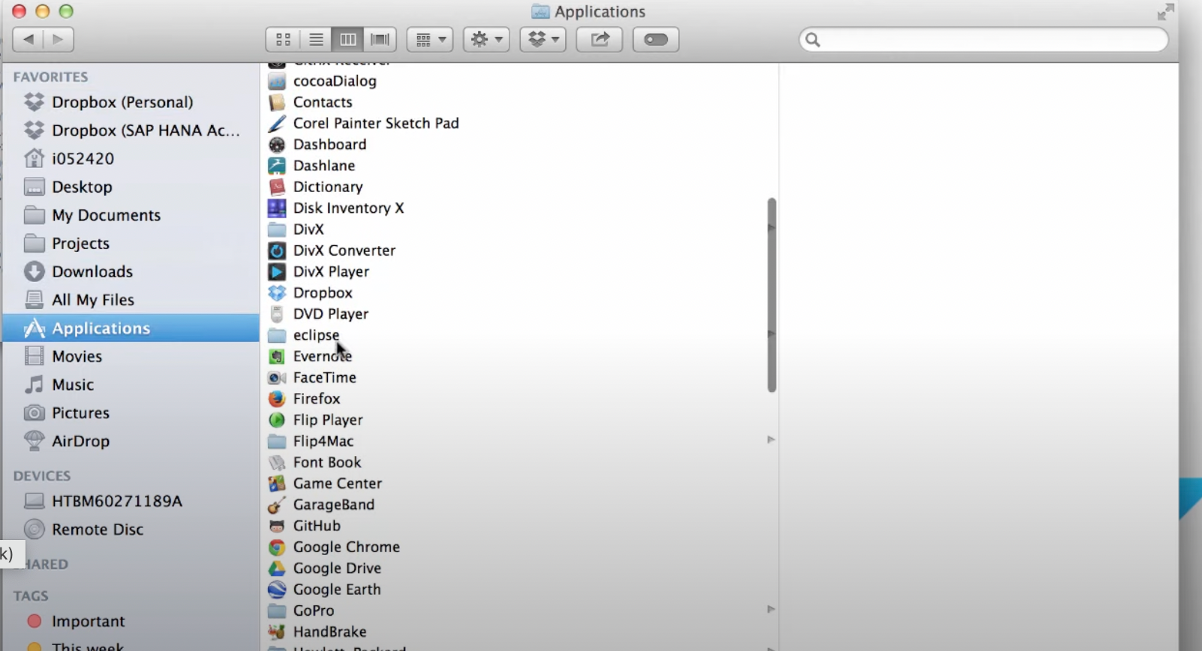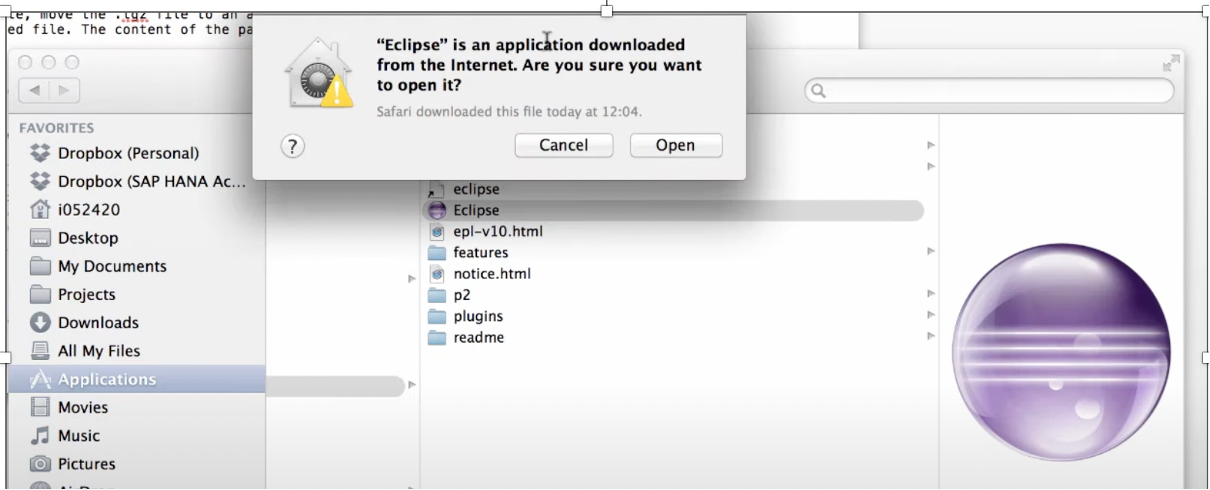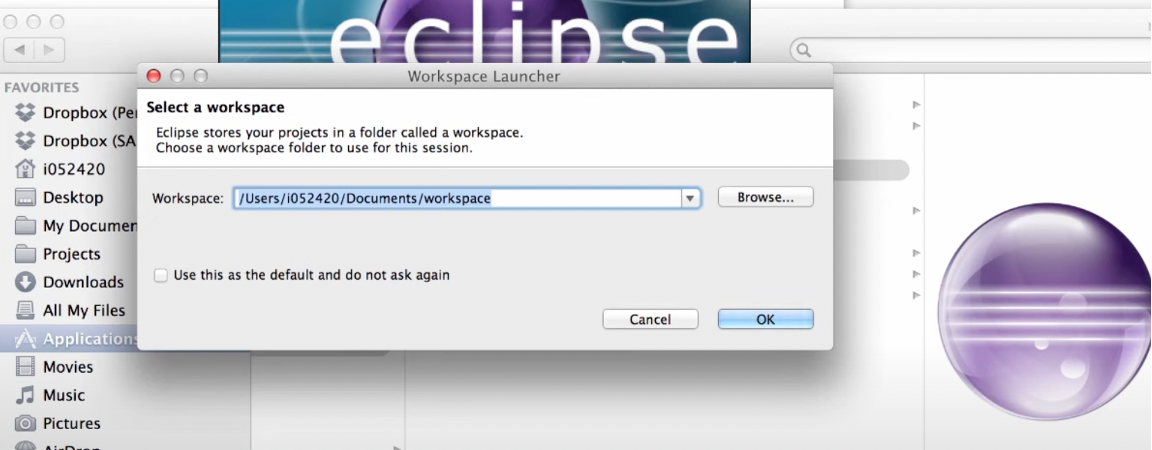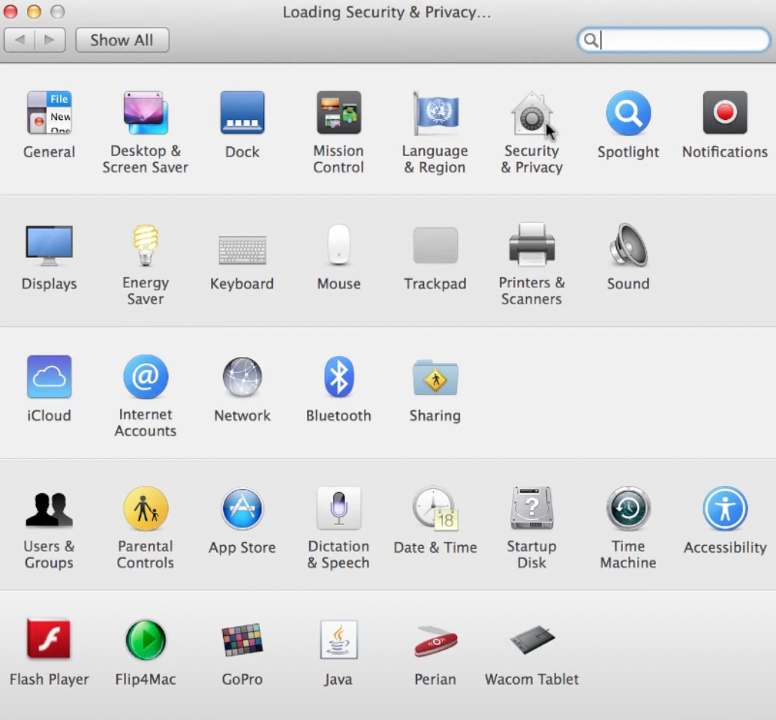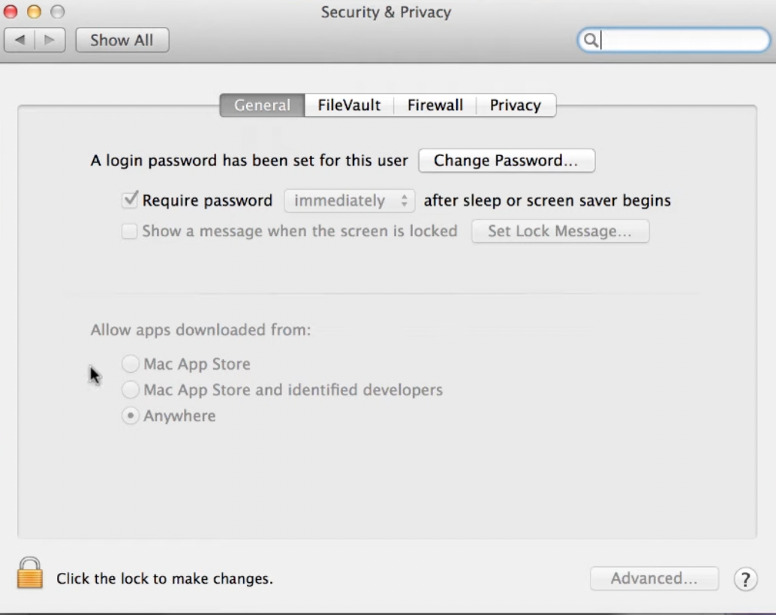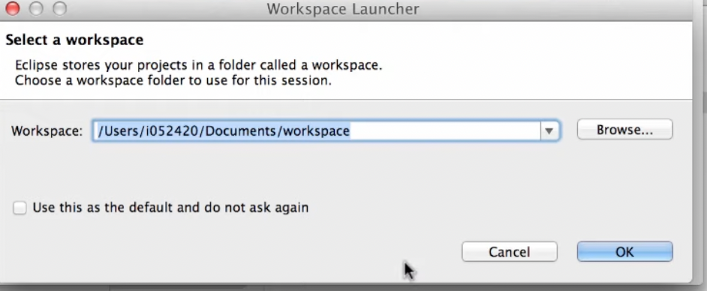Aprende en Comunidad
Avalados por :





¡Acceso SAP S/4HANA desde $100!
Acceso a SAPGuía de instalación y configuración de ADT Tool para ABAP en Eclipse
- Creado 01/03/2024
- Modificado 01/03/2024
- 409 Vistas
0
Cargando...
Introducción:
Antes de adentrarnos en los detalles técnicos, permítanme dar una breve explicación sobre por qué necesitamos esta Herramienta de Desarrollo ABAP (ADT), que es una herramienta basada en Eclipse proporcionada por SAP. Necesitarás ADT si tienes que trabajar en las vistas ABAP CDS. A pesar de que las vistas CDS están integradas en el Diccionario ABAP, existen algunas diferencias en las características disponibles entre los entornos Eclipse y el Diccionario de Datos.
En un blog anterior, explicamos cómo instalar en Windows en el siguiente enlace: https://blogs.sap.com/2022/11/04/installation-eclipse-and-configuration-adt-tool/
Ahora en este blog, ayudaremos a solucionar problemas si los hay y aprenderemos a instalar Studio en Mac OS X desde el sitio de actualización.
Para referencia, SAP Note 2004651 - Nota de lanzamiento de SAP HANA plataforma SPS 08 donde se explica en pasos.
Procedimiento:
1. Instalar Eclipse Standard 4.3.2 en Mac:
a) En un navegador web, ve a http://www.eclipse.org , y presiona Descargar, selecciona Mac OS X (Cocoa).
b) Descarga la versión de 64 bits de "Eclipse Standard 4.3.2".
2. Ejecutar Eclipse:
a) Ve al directorio "eclipse" creado en el último paso.
b) Ejecuta el siguiente comando: Eclipse
3. En Eclipse, especifica el sitio de actualización de la siguiente manera:
[ver Guía de Instalación de SAP HANA Studio "3.1.3 Actualizar el SAP HANA Studio Usando un Sitio de Actualización"]
a) Desde el menú principal, elige -> Eclipse -> Preferencias... -> Instalar/Actualizar -> Sitios de Software Disponibles.
b) Elige Agregar... y especifica el nombre del repositorio de actualización (opcional) y su ubicación,
por ejemplo, http://<host>:80<instance_number>/sap/hana/studio/ si estás utilizando el servidor web SAP HANA XS
o file:/<target_repository_path> si estás utilizando una ubicación del sistema de archivos.
Antes de adentrarnos en los detalles técnicos, permítanme dar una breve explicación sobre por qué necesitamos esta Herramienta de Desarrollo ABAP (ADT), que es una herramienta basada en Eclipse proporcionada por SAP. Necesitarás ADT si tienes que trabajar en las vistas ABAP CDS. A pesar de que las vistas CDS están integradas en el Diccionario ABAP, existen algunas diferencias en las características disponibles entre los entornos Eclipse y el Diccionario de Datos.
En un blog anterior, explicamos cómo instalar en Windows en el siguiente enlace: https://blogs.sap.com/2022/11/04/installation-eclipse-and-configuration-adt-tool/
Ahora en este blog, ayudaremos a solucionar problemas si los hay y aprenderemos a instalar Studio en Mac OS X desde el sitio de actualización.
Para referencia, SAP Note 2004651 - Nota de lanzamiento de SAP HANA plataforma SPS 08 donde se explica en pasos.
Procedimiento:
1. Instalar Eclipse Standard 4.3.2 en Mac:
a) En un navegador web, ve a http://www.eclipse.org , y presiona Descargar, selecciona Mac OS X (Cocoa).
Página web de Eclipse
b) Descarga la versión de 64 bits de "Eclipse Standard 4.3.2".
2. Ejecutar Eclipse:
a) Ve al directorio "eclipse" creado en el último paso.
b) Ejecuta el siguiente comando: Eclipse
3. En Eclipse, especifica el sitio de actualización de la siguiente manera:
[ver Guía de Instalación de SAP HANA Studio "3.1.3 Actualizar el SAP HANA Studio Usando un Sitio de Actualización"]
a) Desde el menú principal, elige -> Eclipse -> Preferencias... -> Instalar/Actualizar -> Sitios de Software Disponibles.
b) Elige Agregar... y especifica el nombre del repositorio de actualización (opcional) y su ubicación,
por ejemplo, http://<host>:80<instance_number>/sap/hana/studio/ si estás utilizando el servidor web SAP HANA XS
o file:/<target_repository_path> si estás utilizando una ubicación del sistema de archivos.
Pedro Pascal
Se unió el 07/03/2018
Facebook
Twitter
Pinterest
Telegram
Linkedin
Whatsapp
Sin respuestas
 No hay respuestas para mostrar
Se el primero en responder
No hay respuestas para mostrar
Se el primero en responder
© 2025 Copyright. Todos los derechos reservados.
Desarrollado por Prime Institute
Hola ¿Puedo ayudarte?